
截图
发表时间: 2025-11-12 14:11:13
最后更新: 2025-11-12 14:11:13(1月前)
本文标签: 游戏记录
Tips:本文最近1个月没有更新,如果内容错误、缺失的话,你可以在评论区留言 (๑•̀ㅂ•́)و✧--0
介绍
Java版
- 玩家可以在任何界面进行截图,包括在游戏菜单中时。
- 截图的内容将与当前显示的画面一致,因此,玩家可以通过按下F3键来显示调试信息,并随时截取这些详细数据,或使用F1键隐藏屏幕上的HUD。
- 截图的文件格式为.png,文件名称会自动根据截图时的系统时间进行命名,其格式为:YYYY-MM-DD_HH.MM.SS.png。
- 如果在同一秒内进行了多次截图,第二张及后续的截图将根据顺序以YYYY-MM-DD_HH.MM.SS_n.png的方式命名,例如:2020-10-28_12.35.05.png代表的是2020年10月28日12时35分05秒时的第一张截图。
- 所有截图都会存储在.minecraft/screenshots/目录下。
- 游戏可能因为文件系统的权限设置等原因而无法保存截图,此时会显示“无法保存截图:目标文件路径”。
基岩版
-
玩家在未打开任何GUI界面的情况下,可以通过按F2键或点击暂停菜单中的截图按钮来进行截图。
-
而截图中并不包括任何HUD信息,在测试版本中,屏幕顶部的构建细节也同样不会显示。
-
需要注意的是,未登录Microsoft账号时,暂停菜单将不会显示截图按钮。
-
截图将自动保存至玩家的个人档案中,玩家可以将其用于设置世界的预览图或个人档案的背景,同时也可以展示在图库中供好友查阅。
-
此外,玩家还可以在Realms中与其他玩家分享自己的截图。
-
截图的保存格式为.jpeg,文件名将由玩家的组成。
-
截图会存储在本地路径com.mojang/Screenshots//,但系统限制了最多只能保存100张截图,超出此限制将无法继续截图。
-
玩家可以在个人资料的截图库中,通过右上角的三个点选择删除特定截图,或者通过主菜单中的设置与存储选项,删除所有本地截图。
-
只有在档案共享状态下的截图才会被保存在玩家的Xbox个人资料中。
-
需注意,若文件系统权限等问题出现,可能会导致游戏无法成功保存截图。

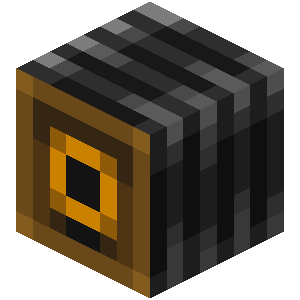


 语言
语言
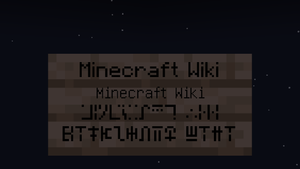 字体
字体
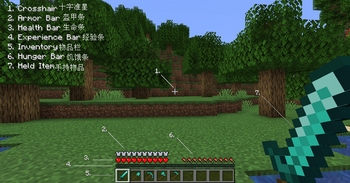 平视显示器
平视显示器
 第三人称视角
第三人称视角
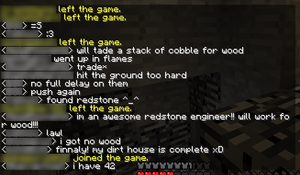 聊天
聊天
 弹窗
弹窗
 教学提示
教学提示
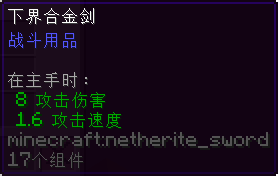 提示框
提示框
 动作栏
动作栏
 定位栏
定位栏
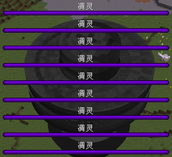 Boss栏
Boss栏
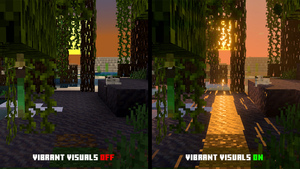 灵动视效
灵动视效
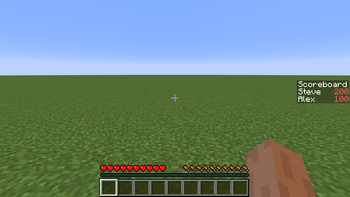 记分板
记分板
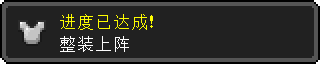 进度
进度
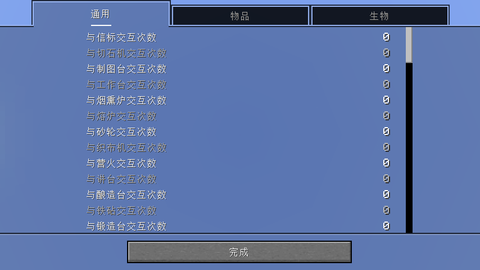 统计信息
统计信息
 队伍
队伍
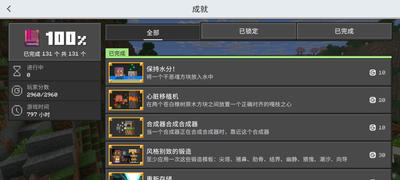 成就
成就
 判定箱
判定箱
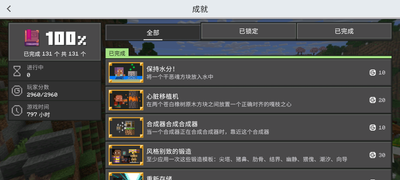 东南规则
东南规则
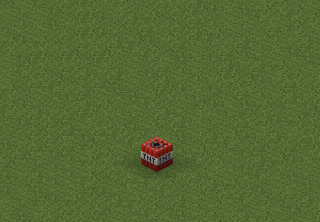 爆炸
爆炸
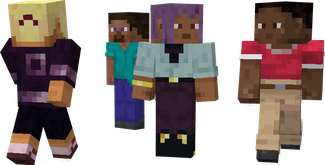 多人游戏
多人游戏
 药水效果
药水效果
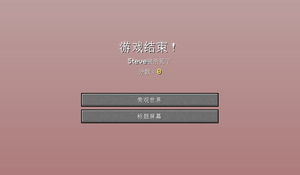 游戏事件
游戏事件
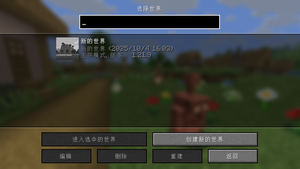 世界
世界
 难度
难度
 极限模式
极限模式
 游戏规则
游戏规则
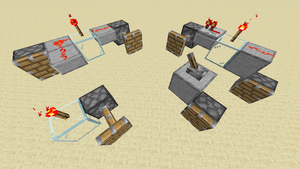 维度
维度
 种子(世界生成)
种子(世界生成)
 灾厄巡逻队
灾厄巡逻队
 袭击
袭击
 僵尸围城
僵尸围城
 方块基本属性
方块基本属性
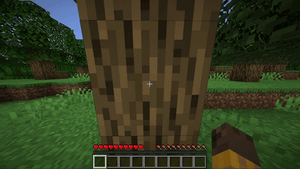 挖掘
挖掘
 Java版材料
Java版材料
 基岩版材料
基岩版材料
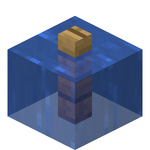 含水
含水
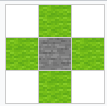 方块更新
方块更新
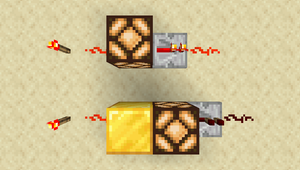 红石电路
红石电路
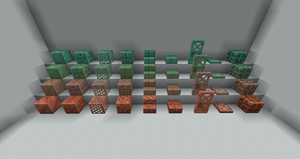 氧化
氧化
 作物机制
作物机制
 含雪
含雪
 稀有度
稀有度
 工具材料
工具材料
 盔甲材料
盔甲材料
 物品耐久
物品耐久
 魔咒
魔咒
 光效
光效
 槽位
槽位
 物品冷却
物品冷却
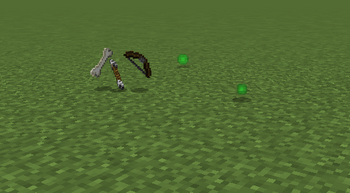 掉落物
掉落物
 箱子战利品(结构索引)
箱子战利品(结构索引)
 钓鱼
钓鱼
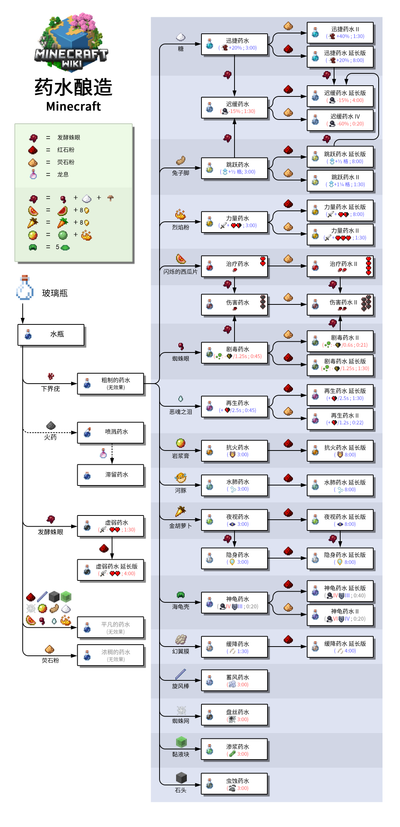 药水酿造
药水酿造
 附魔(物品修饰)
附魔(物品修饰)
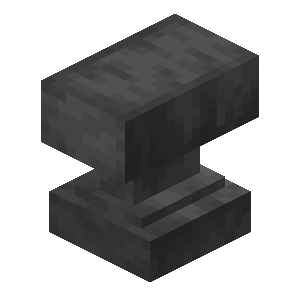 铁砧机制
铁砧机制
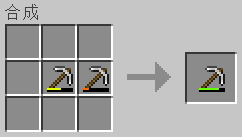 物品修复
物品修复
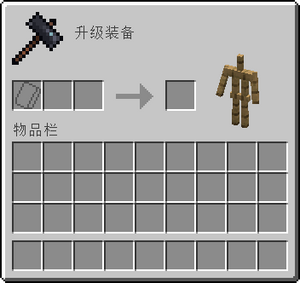 锻造
锻造
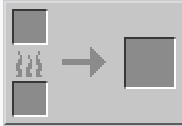 烧炼
烧炼
 配方书
配方书
 合成
合成
 可再生资源
可再生资源
 伤害
伤害
 伤害类型
伤害类型
 着火
着火
 摔落
摔落
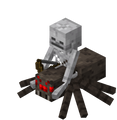 骑乘
骑乘
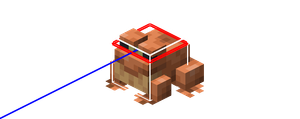 朝向
朝向
 重力
重力
 跳跃
跳跃
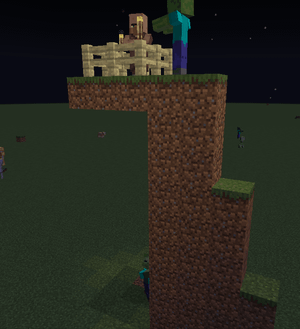 走上方块
走上方块
 属性
属性
 生物AI
生物AI
 寻路
寻路
 生物转化
生物转化
 受击后伤害免疫
受击后伤害免疫
 生成
生成
 生命
生命
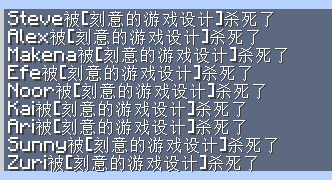 死亡消息
死亡消息
 治疗
治疗
 近战攻击
近战攻击
 状态效果
状态效果
 盔甲机制
盔甲机制
 呼吸
呼吸
 窒息
窒息
 繁殖
繁殖
 以物易物
以物易物
 挤压
挤压
 交易
交易
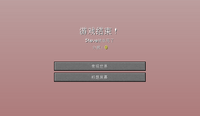 死亡消息
死亡消息
 物品栏
物品栏
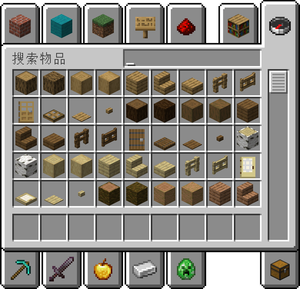 创造模式物品栏
创造模式物品栏
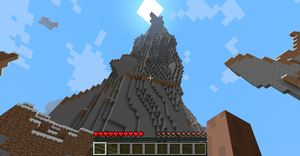 饥饿
饥饿
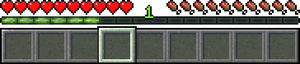 经验
经验
 防御
防御
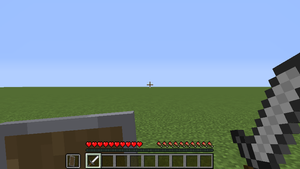 双持
双持
 选取方块
选取方块
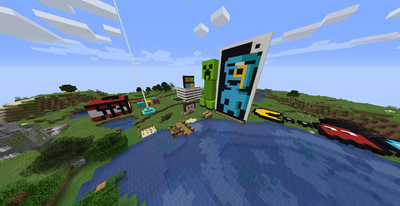 创造模式
创造模式
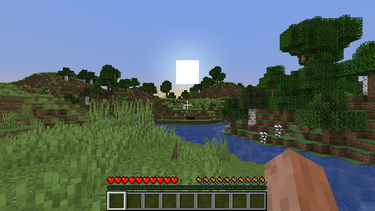 生存模式
生存模式
 冒险模式
冒险模式
 旁观模式
旁观模式
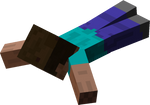 爬行
爬行
 飞行
飞行
 坐
坐
 潜行
潜行
 躺
躺
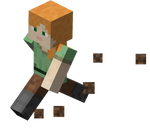 疾跑
疾跑
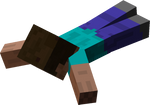 游泳
游泳
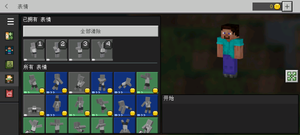 表情
表情

评论({{ count }})条
{{ item.user_detail["nick_name"] }}![]()
{{ item.user_detail["title"] }}
暂无内容